ps怎么设计篮球宣传海报, 很多朋友想知道在使用ps时,如何设计篮球海报?下面小编就为大家分享一下教程,感兴趣的朋友不要错过!
ps如何设计篮球海报?Ps设计篮球海报教程
1.先打开PS,打开图片,选中图片,调整,阈值128,点击确定,如图:
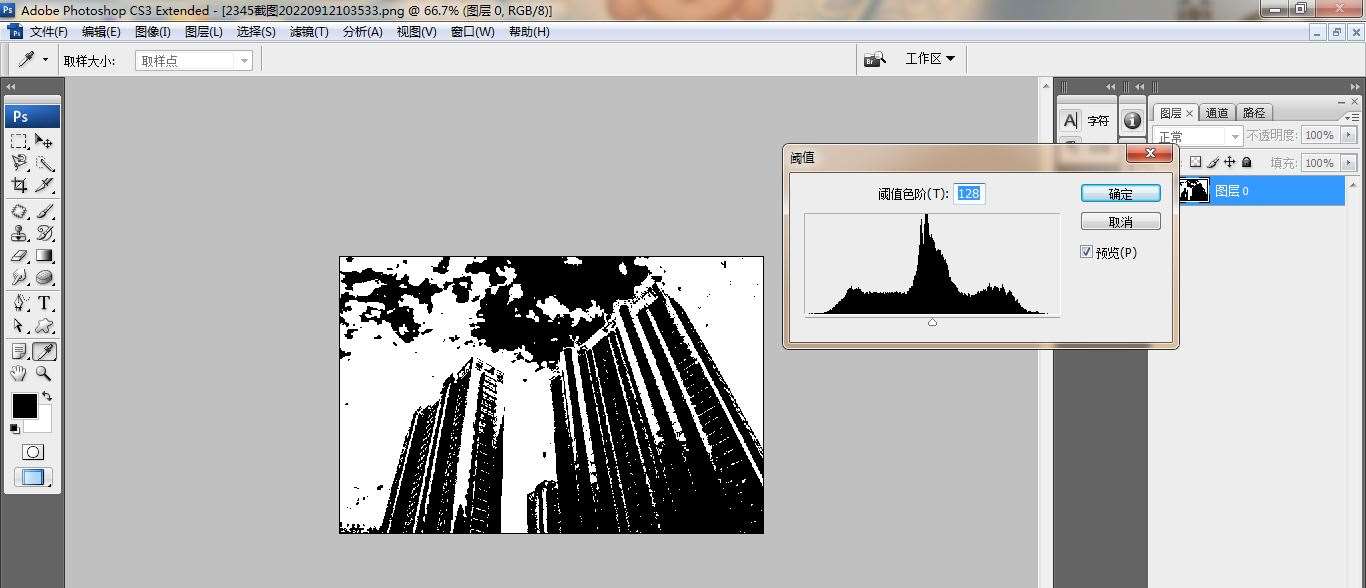
2.再次调整画面,如图:
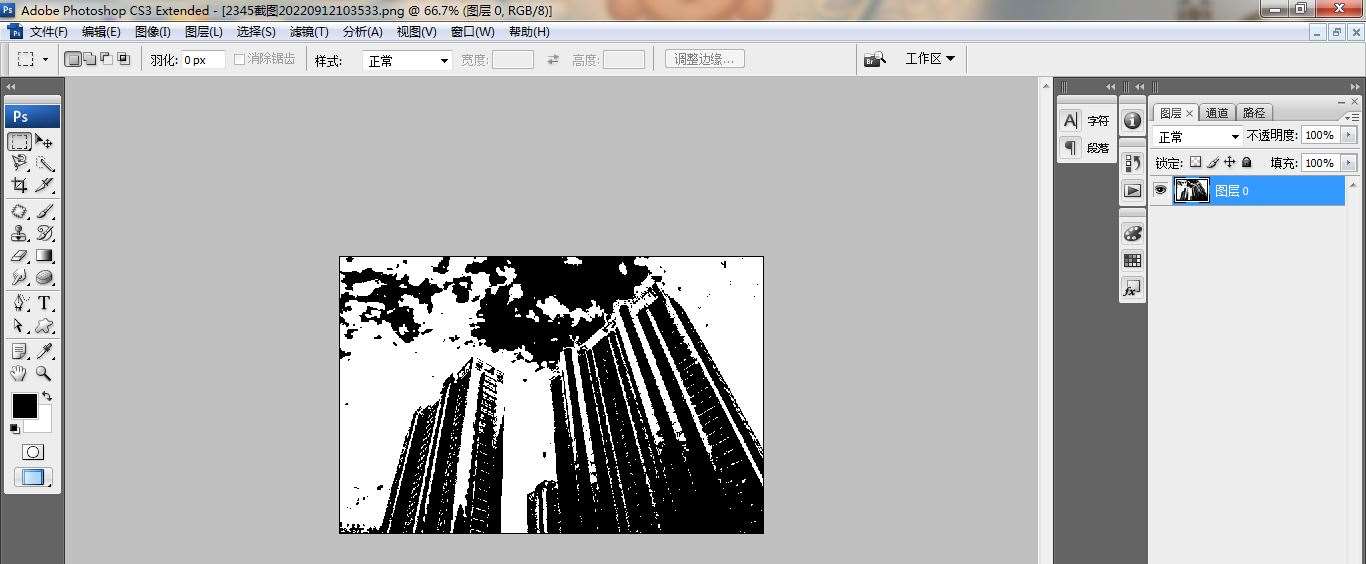
3.然后新建一张背景图片,将图层移动到当前背景,如图:
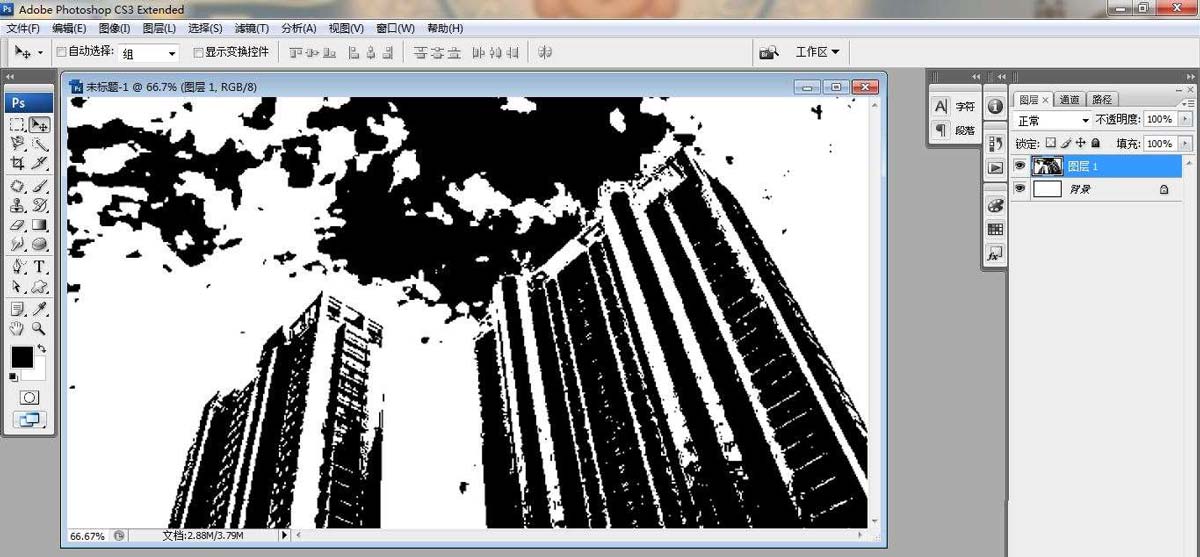
4.新建一个图层,填充渐变颜色,如下图所示:
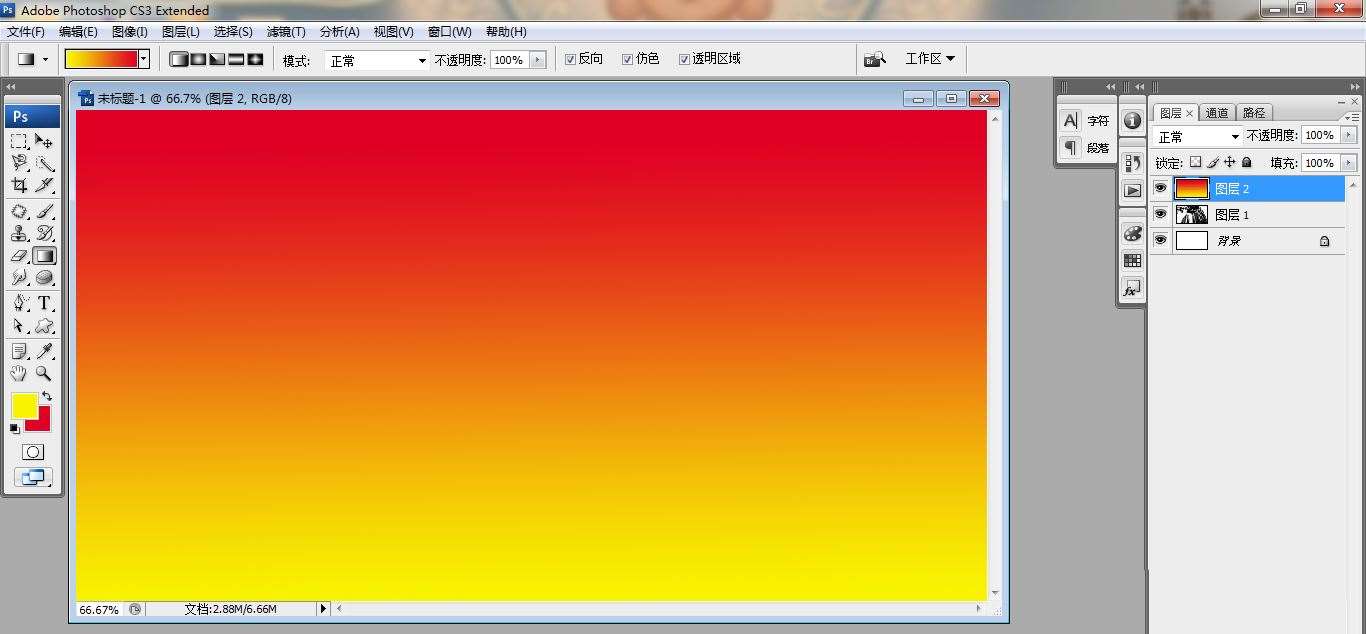
5.然后选中图层,设置图层混合模式为线性光,点击确定,如图:
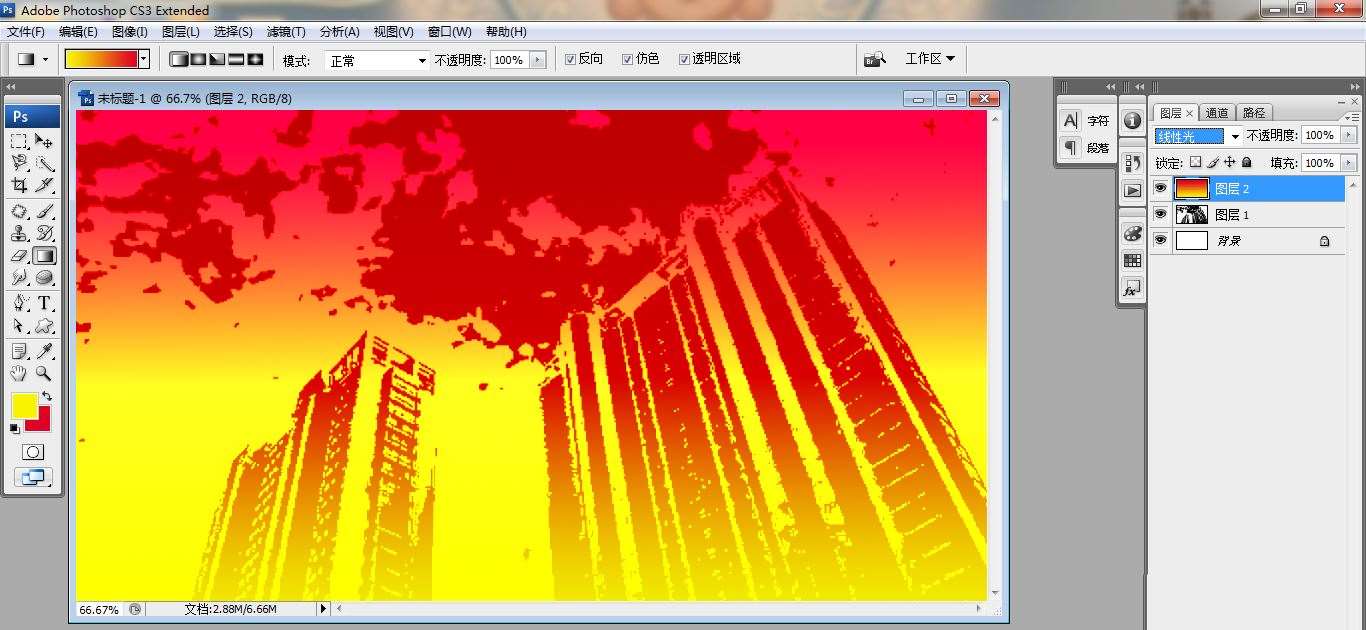
6.再次打开图片,如图:
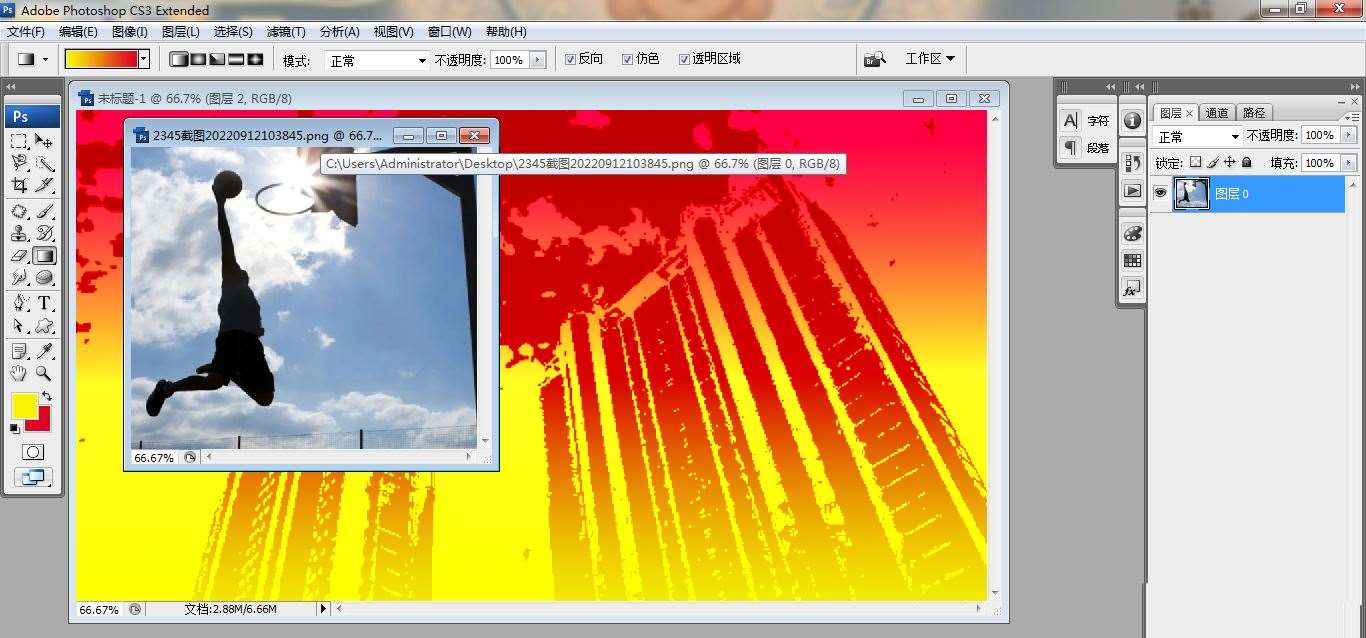
7.再次点击图像,调整阈值,如图:
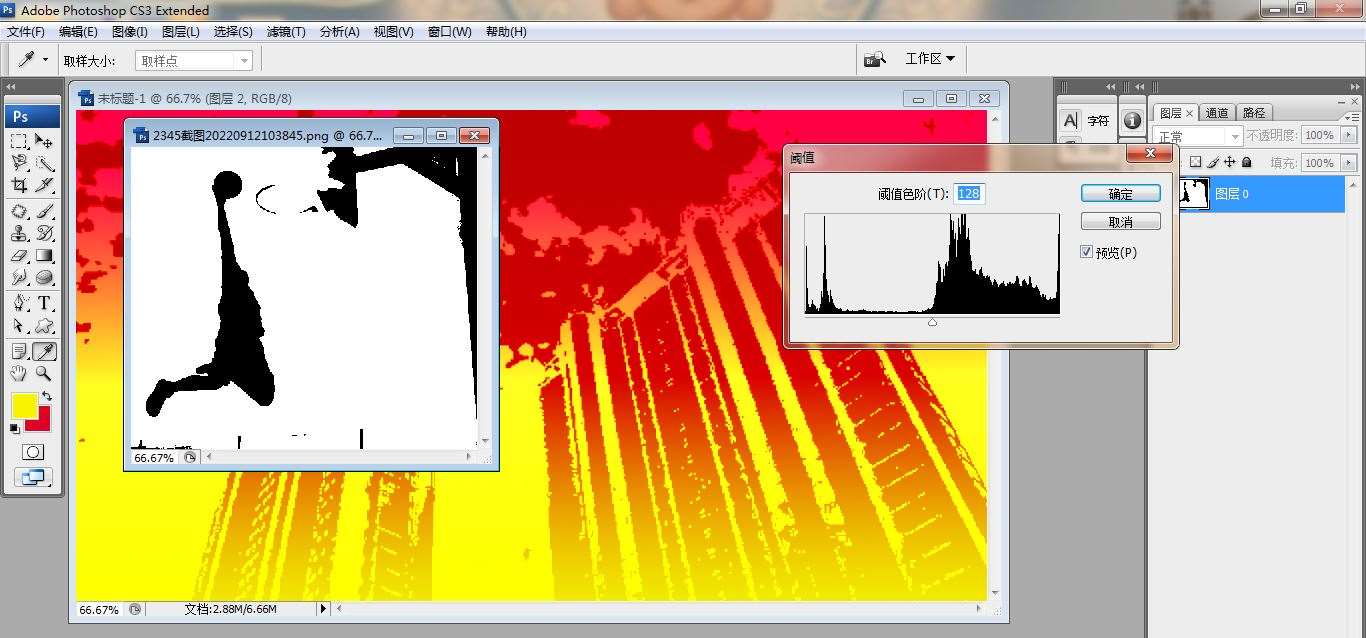
8.移动到当前图层,选择魔棒工具,点击删除背景内容,如图:
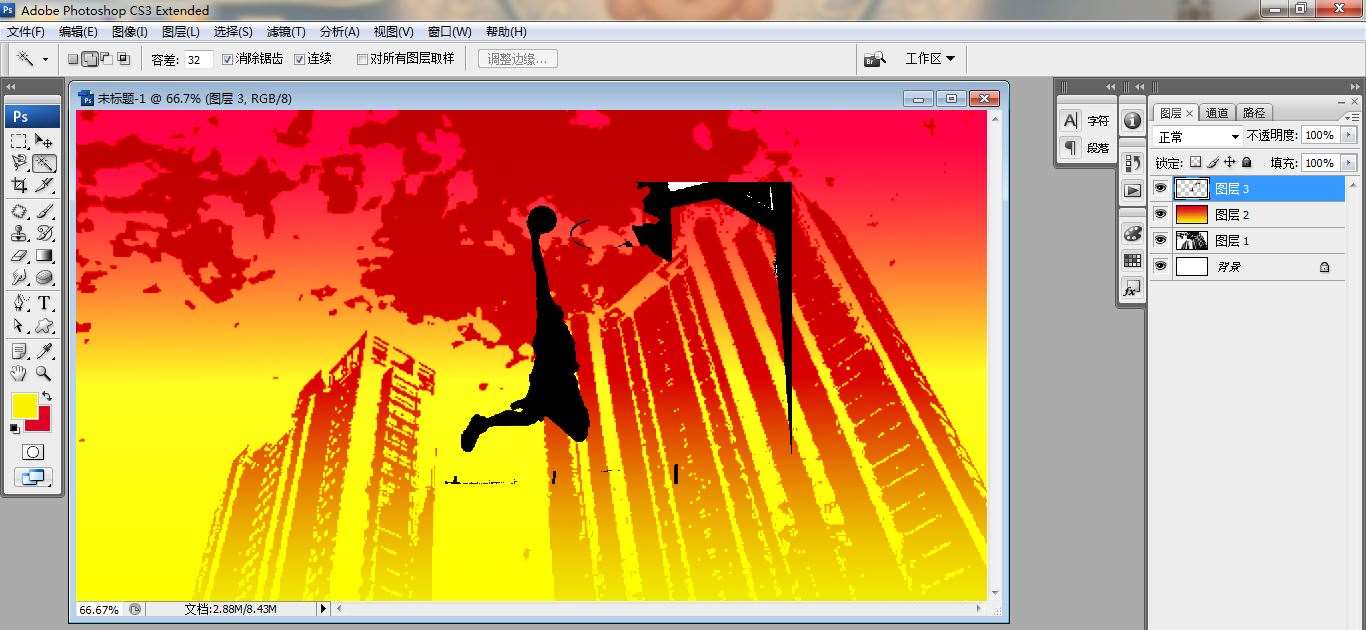
9.再次放大图片尺寸,调整图片,如图:

10.最后打开素材图片,移动到当前图层,调整图片位置,如图:

感谢您的阅读和观看。希望这篇文章能帮到你!
ps怎么设计篮球宣传海报,以上就是本文为您收集整理的ps怎么设计篮球宣传海报最新内容,希望能帮到您!更多相关内容欢迎关注。
